
تاکنون، مخزن وردپرس توانسته بیش از 50,000 افزونه وردپرس را در خود ثبت کند. این افزونهها امکانات مختلفی را برای کاربران فراهم کردهاند که میتوانید با نصب و فعالسازی آنها در وبسایت خود از امکاناتی که ارائه میدهند استفاده کنید. در این بخش از بلاگ ماهان سرور، آموزش نصب افزونه در وردپرس را ارائه خواهیم داد. همچنین قصد داریم در ادامه، نحوه استفاده از این افزونهها را نیز بررسی کنیم.
پس از خرید هاست ایران یا خارج و نصب وردپرس، مرحله بعدی این است که از افزونهها و پلاگینهای کاربردی وردپرس استفاده کنید. با استفاده از این افزونهها میتوانید سایت و تجارت الکترونیک خود را حرفهایتر کرده و امکانات بیشتری به آن اضافه کنید. در واقع افزونههای وردپرس با هدف خاص و با قابلیتهای ویژهای طراحی شده و در مخزن وردپرس ثبت شدهاند. در واقع نصب افزونه در وردپرس به شما امکان میدهد تا قابلیتهای مورد نیاز خود را به سایتتان اضافه کنید.
هر افزونه وردپرس دارای کاربردهای خاص و قابلیتهای منحصربهفردی است که میتوانید آنها را برای بهینهسازی سایت خود استفاده کنید. همچنین انتخاب افزونههای مناسب وردپرس در ارتقاء و بهبود سایت شما تأثیر بسزایی دارد. در این مقاله، به آموزش مدیریت و نصب افزونه در وردپرس میپردازیم تا شما بتوانید از این امکانات به بهترین شکل استفاده کنید. همچنین، نحوه تهیه افزونه از گیتهاب نیز در این مقاله مورد بررسی قرار میگیرد.
آنچه در این مطلب خواهید خواند
آموزش نصب افزونه وردپرس در هاست cpanel
در صورت عدم دسترسی به پیشخوان وردپرس و یا بروز خطا، ممکن است بخواهید افزونه وردپرس را از طریق FTP یا File Manager هاست نصب کنید. برای نصب افزونه در وردپرس، ابتدا به دایرکتوری /public_html/wp-content/plugins/ مراجعه کنید.
- وارد هاست cPanel خود شوید و بر روی گزینه “File Manager” کلیک کنید تا وارد فایل منیجر شوید.
- با مراجعه به مسیر گفته شده لیست پوشههای مربوط به افزونههای استفاده شده را مشاهده خواهید کرد.
- برای نصب افزونه در وردپرس از پوشه اصلی افزونه خود یک فایل فشرده با فرمت zip تهیه کنید و روی دکمه “Upload” کلیک کنید تا به صفحه آپلود افزونه هدایت شوید.
- بعد از انتخاب فایل فشرده افزونه، آپلود آن را شروع کنید.
- پس از آپلود کامل، روی لینک آبی رنگ پایین صفحه کلیک کنید تا به پوشه افزونههای وردپرس هدایت شوید.
- روی فایل فشرده افزونه راست کلیک کرده و گزینه “Extract” را انتخاب کنید.
- سپس در پنجره باز شده روی دکمه “Extract Files” کلیک کنید تا از حالت فشرده خارج شود.
- حالا افزونه با موفقیت در سایت وردپرسی شما نصب شده است و میتوانید آن را فعال کرده و استفاده نمایید.
به منظور فعال کردن افزونه، به مسیر افزونهها در پیشخوان وردپرس مراجعه کرده و روی دکمه “Activate” کلیک کنید تا افزونه نصب شده فعال شود.
آموزش نصب افزونه در وردپرس با استفاده از پیشخوان
نصب افزونه در وردپرس از طریق پیشخوان، آسانترین راه برای اضافه کردن قابلیتهای جدید به سایت وردپرسی شما است. برای این کار لازم است ابتدا به منوی افزونههای صفحه مدیریت کاربری وارد شده و گزینه افزودن را انتخاب کنید. یک مشکل کوچک این است که با این روش، تنها به نسخههای رایگان افزونهها دسترسی خواهید داشت و امکان استفاده از تمام ویژگیهایی که افزونه ارائه میدهد را نخواهید داشت.
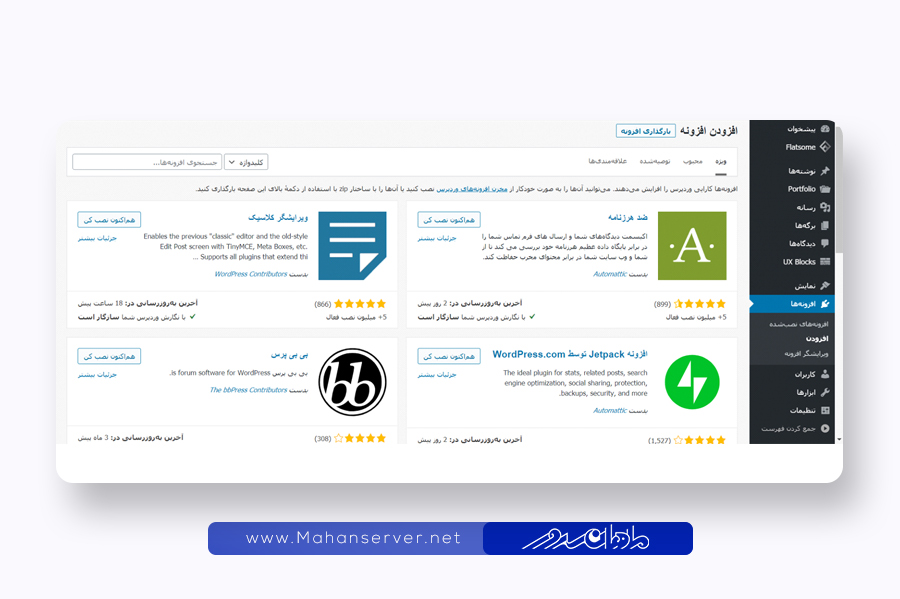
برای دسترسی به نسخههای پرمیوم، میتوانید از وب سایت ماهان سرور استفاده کنید. سپس، در صفحهای که پیش رو دارید برای جستجوی افزونه مورد نیاز خود، نام یا عملکرد مورد نظرتان را در قسمت جستجو وارد نمایید. در نهایت لیستی از افزونههایی که به جستجوی شما مرتبط هستند نمایش داده خواهد شد.
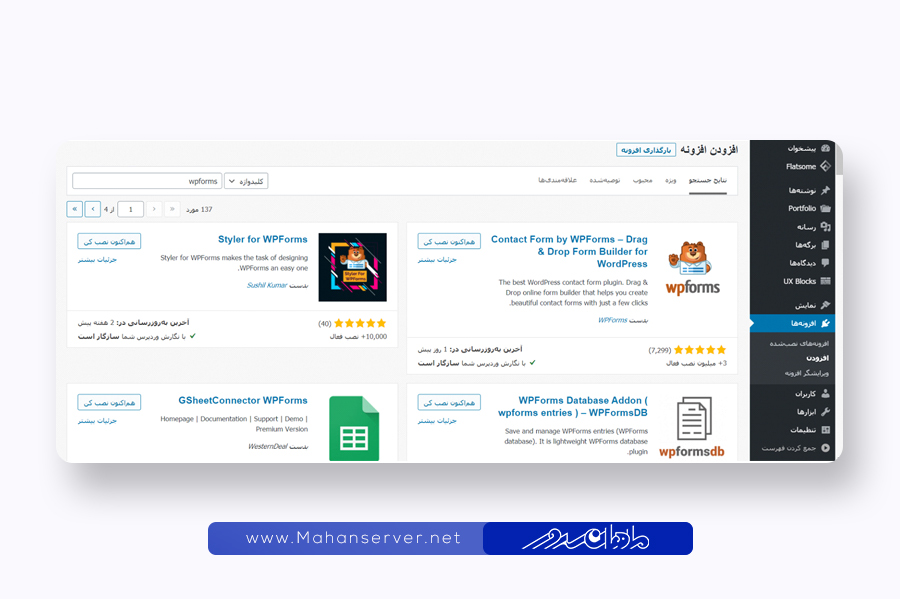
به عنوان مثال، برای ایجاد فرم تماس ما عبارت “wpforms” را وارد کردیم تا افزونهای را برای این منظور پیدا کنیم. نصب افزونه در وردپرس تنها با کلیک بر روی دکمه “هم اکنون نصب کن” انجام میگیرد و وردپرس فایلهای مورد نیاز افزونه را بارگذاری میکند و آن را بر روی سایت شما نصب خواهد کرد. پس از اتمام نصب، دکمهای که پیشتر به عنوان “هم اکنون نصب کن” بود به “فعالسازی” تغییر میکند؛ کافی است بر روی آن کلیک کنید تا افزونه در سایت شما فعال گردد.
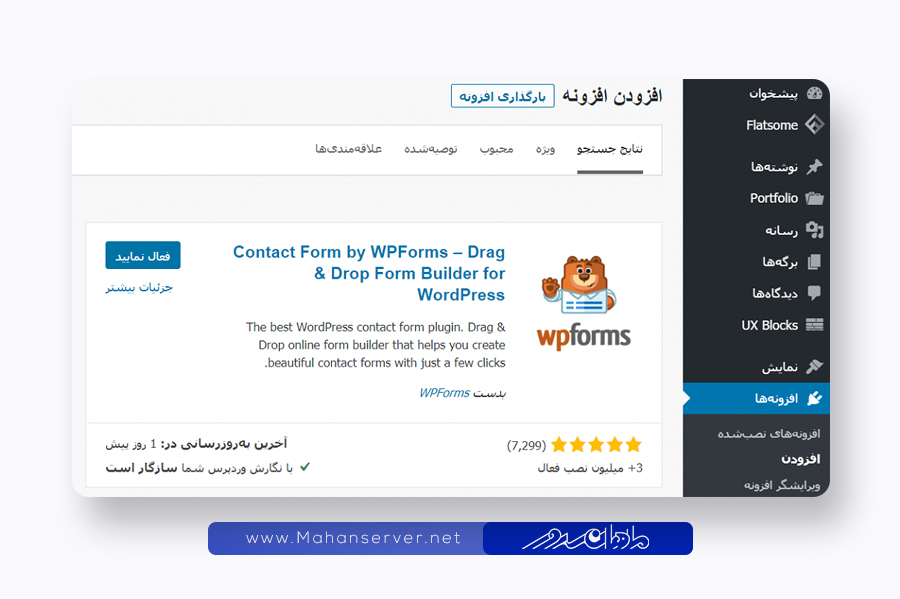
با به پایان رسیدن کار، شما قادر خواهید بود تا تنظیمات اولیه افزونهها را پیکربندی کنید.
آموزش اضافه کردن افزونه از طریق بارگذاری فایل
چنانچه به دنبال افزونهای هستید که در لیست موجود در بخش افزودن افزونههای وردپرس موجود نیست، میتوانید فایل افزونه را از سایتهای معتبر همچون ماهان سرور خریداری کرده یا دانلود کنید. در این بخش، نحوه نصب افزونه در وردپرس را توضیح میدهیم. ابتدا، وارد پنل مدیریت افزونهها شده و روی گزینه افزودن افزونه ضربه بزنید. پس از آن، روی گزینه بارگزاری افزونه کلیک نمایید.
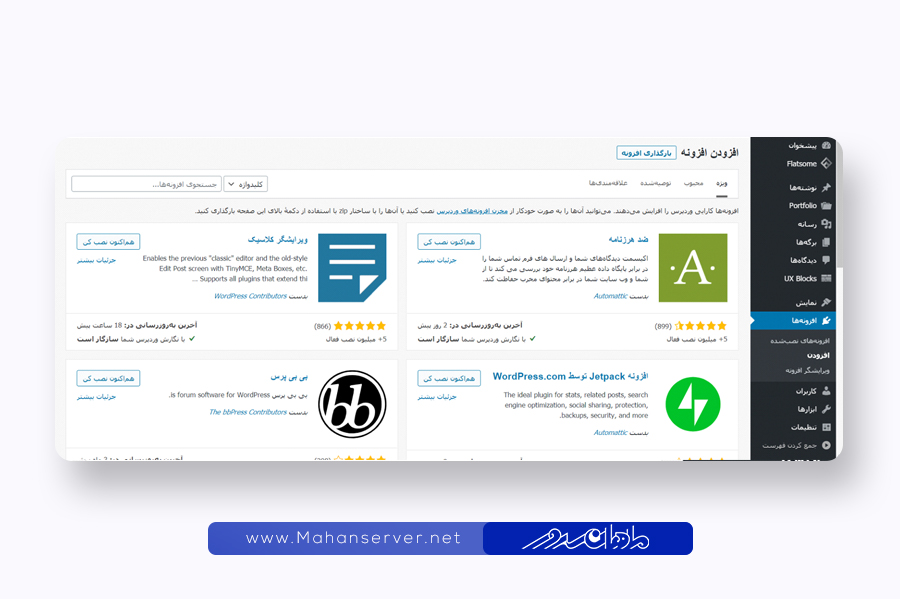
حال فایل نصبی را از کامپیوتر خود انتخاب کرده و روی دکمه “هم اکنون نصب کن” کلیک کنید.
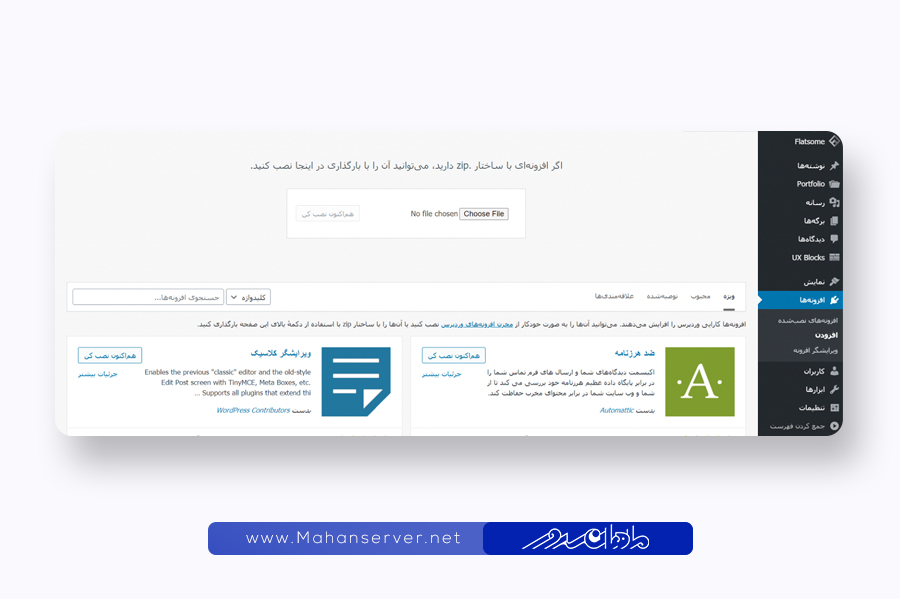
پس از نصب افزونه در وردپرس، لازم است تا افزونه نصب شده را فعال سازید که این امر با کلیک روی گزینه “فعال کردن افزونه” امکانپذیر است. سپس، باید تنظیمات اولیه هر افزونه را انجام دهید که متناسب با ویژگیهای هر افزونه متفاوت است.
آموزش نصب افزونه در وردپرس به کمک فایل منیجر (FTP)
گاهاً ممکن است سرور شما محدودیتهایی برای بارگذاری افزونه ایجاد کند. در این مواقع، بهترین راه حل نصب دستی افزونه به وسیله FTP است. این روش برای کسانی که تازه کار با وردپرس را شروع کردهاند میتواند کمی دشوار باشد. ابتدا، باید فایل افزونه را دانلود و از حالت فشرده خارج کنید. سپس فایلهای استخراج شده را درون پوشهای با نام مشابه فایل افزونه قرار دهید تا بتوانید آنها را به وسیله FTP در داخل هاست خود آپلود نمایید. به کمک نرمافزارهای مدیریت FTP مانند FileZillaو با استفاده از نام کاربری و رمز عبور خاص به فایلها در هاست دسترسی پیدا کنید و پس از اتصال به هاست، به آدرس زیر بروید:
Public_html/wp-content/plugins/ و فایلهای آمادهشده را در این مکان آپلود کنید.
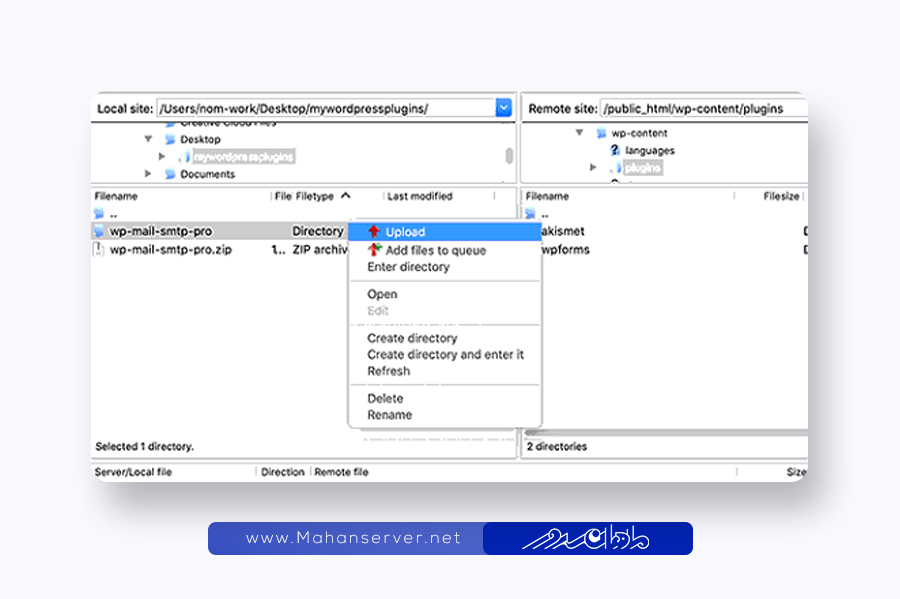
در نهایت، به پنل مدیریت وردپرس بروید و به بخش افزونهها مراجعه کرده و افزونهای را که نصب کردهاید پیدا و آن را فعال سازید و تنظیمات ابتدایی آن را انجام دهید.
نکات مهم قبل از نصب افزونه های وردپرسی
افزونههای وردپرس میتوانند ویژگیهای مفید و جالبی به وبسایت شما اضافه کنند، اما از نظر پشتیبانی، امنیت و کارایی ممکن است چالشهایی را برای شما ایجاد کنند. در اینجا به مواردی که پیش از نصب و فعالسازی افزونهها در وبسایت باید به آنها توجه داشته باشید، میپردازیم. اگر سوالی درباره طراحی وبسایت وردپرسی یا نصب افزونه در وردپرس دارید میتوانید از مشاوره با کارشناسان ما بهره ببرید.
1.بررسی آخرین بهروزرسانی
ابتدا بررسی کنید که آیا افزونه اخیراً بهروزرسانی شده یا خیر. اگر بیش از یک سال از آخرین بهروزرسانی آن گذشته است، احتمالاً توسعهدهنده دیگر به پشتیبانی آن افزونه نپردازد. این موضوع میتواند به ناسازگاری، مشکلات با دیگر افزونهها و قالبها و حتی مشکلات امنیتی منجر شود. برای بررسی تاریخ بهروزرسانی، به بخش افزونهها در داشبورد وردپرس خود مراجعه کنید و برای نصب افزونههای موجود به اینترنت خود متصل شوید. برای دریافت افزونه های به روز با آخرین نسخه وردپرس گزینه مربوطه را انتخاب کنید.
2.آیا افزونهای که قصد نصب آن را دارید با آخرین نسخه وردپرس تست شده است؟
اگر افزونهای که میخواهید نصب کنید با نسخه فعلی وردپرس شما تست نشده، بهتر است مدتی صبر کنید یا افزونه دیگری را پیدا کنید که با نسخه شما سازگار باشد. نصب یک افزونه که با نسخه وردپرس شما تطابق ندارد، ممکن است منجر به مشکلات ناسازگاری شود. از قسمت افزونهها و بخش اطلاعات هر افزونه، میتوانید ببینید که آیا این افزونه با نسخه وردپرس شما سازگار است یا خیر.

3.امتیاز افزونه چند ستاره است؟
حتماً به تعداد ستارههایی که به افزونه داده شده و تعداد بررسیهای آن توجه کنید. افزونههایی که بیش از 4 ستاره دارند و تعداد بررسیهایشان بیش از 300 عدد است مناسبتر هستند.
4.چند درخواست پشتیبانی تکمیل شده است؟
با مراجعه به صفحه جزئیات افزونه در سایت وردپرس و بخش پشتیبانی، میتوانید ببینید که به چه میزان به درخواستهای کاربران پاسخ داده شده است. این موضوع نشاندهنده اهمیتی که طراحان به پشتیبانی از افزونه میدهند است.
5.تعداد نصبهای فعال
هر چه تعداد نصب افزونه در وردپرس بیشتر باشد، نشاندهنده تایید و قبولیت آن توسط کاربران است. بنابراین، اگر بین چند افزونه مشابه با امتیاز یکسان انتخاب برای نصب نیز موجود است، افزونهای که تعداد نصب فعال بیشتری دارد را انتخاب نمایید. در پایین هر افزونه، تعداد نصبهای فعال آن آورده شده است. در این مسیر می توانید لیستی از افزونه های استفاده شده در وبسایت خود را مشاهده کنید. هر پوشه مربوط به یک افزونه است و برای نصب یک افزونه جدید، شما باید پوشه افزونه مربوط به آن را در این قسمت آپلود کنید. ابتدا روی دکمه “upload” کلیک کرده و فایل فشرده ZIP افزونه خود را آپلود کنید.
پس از آپلود فایل، بر روی لینک آبی رنگ پایین صفحه کلیک کنید تا به پوشه افزونهها بازگردید. افزونه مورد نظر شما اکنون به لیست افزونهها اضافه شده است و برای استفاده باید آن را از حالت فشرده خارج کنید. برای این کار، روی افزونه کلیک راست کرده و گزینه “extract” را انتخاب کنید، سپس در پنجره بازشده گزینه “Extract Files” را انتخاب کنید. حالا شما با موفقیت افزونه را از طریق هاست خود نصب کردهاید و کافی است به پیشخوان وردپرس خود بروید و در بخش افزونهها، آن را فعال کرده و از آن استفاده نمایید.
توجه: تصاویر مربوط به آموزش نصب افزونه در سی پنل بودند. برای نصب افزونه در دایرکت ادمین نیز باید همین مراحل را انجام دهید، فقط رابط کاربری آن کمی متفاوت است.

مشکل نصب نشدن افزونه وردپرس و رفع کردن آن
یکی از مهم ترین مشکلاتی که اغلب کاربران وردپرس هنگام نصب افزونه در وردپرس با آن روبه رو هستند، مشکل نصب نشدن افزونه است. برای رفع این مشکل روش های متعددی وجود دارند که در ادامه بیشتر به آن ها خواهیم پرداخت:
1.استفاده از WordPress.org
WordPress.com یک سرویس میزبانی است که یک نسخه محدود از نرمافزار وردپرس را ارائه میدهد. در این بخش، لازم است تفاوت بین WordPress.com و WordPress.org را به درستی درک کنید.
در سرویسWordPress.com میتوانید بدون استفاده از هاست، به راحتی یک وبلاگ ایجاد کنید. ثبت نام در سایتهای مشخص به شما این امکان را میدهد که بدون نیاز به هاست، یک سایت بسازید. اما در این سرویس، محدودیتهایی از قبیل قابلیت نصب افزونهها و قالبهای جدید وجود دارد.
اما در WordPress.org بدون هیچ محدودیتی میتوانید هر بخش از سایت را سفارشیسازی کنید و از صدها افزونه موجود برای بهبود سایت خود استفاده کنید. برای استفاده از این سرویس، شما نیاز به هاست و دامنه دارید و میتوانید سایت خود را به دلخواه خود مدیریت کنید.
2.وجود محدودیت حافظه
ممکن است با مشکل پر شدن حافظه PHP روبرو شوید که این امر باعث ناتوانی نصب افزونه در وردپرس میشود. برای حل این مشکل، باید حافظه PHP را ارتقاء دهید.
3.محدودیت نقش کاربر
در وردپرس، سیستم مدیریت نقش کاربر داخلی وجود دارد. برخی از توسعهدهندگان ممکن است دسترسی مدیریت را به مشتریان خود ندهند و به جای آن یک حساب ویرایشگر ایجاد کنند. حفظ امنیت و عملکرد بهینه سایت وردپرسی نیازمند رصد و مدیریت توسعهها و نصبهای آن است.
سخن پایانی
افزونههای وردپرس بخشهای برنامهنویسی شدهای هستند که به سایت وردپرس شما متصل میشوند. این افزونهها میتوانند امکانات جدیدی را به سایت وردپرسی شما اضافه کنند یا قابلیتهای موجود را گسترش دهند، این به شما امکان میدهد تا انواع وبسایتها از جمله فروشگاههای آنلاین را ایجاد کنید. برای نصب افزونه در وردپرس، از روشهای مختلفی میتوانید استفاده کنید که در این مقاله به آنها اشاره شده است.
قبل از نصب افزونه در وردپرس حتما به نکات ابتدایی مقاله توجه کنید و فایل افزونه را از مخزن وردپرس یا سایتهای معتبر دانلود کنید. همچنین، قبل از نصب افزونه جدید از سایت خود بکآپ تهیه کنید زیرا ممکن است به دلایل مختلفی مانند عدم سازگاری با نسخه وردپرس یا PHP سایت شما و یا تداخل با سایر افزونهها، مشکلاتی برای نمایش سایت ایجاد شود. در نهایت حتما اطمینان حاصل کنید که افزونهها را از مخزن وردپرس یا از منابع معتبر دانلود کردهاید.